SelectTypeの予約システムで使用するイベント受付タイプの予約フォームには、各受付枠ごとに「お客様がご予約時に必要な回数券/使用出来る回数券」を設定できます。今回の記事では、繰り返しルールの予約で回数券を設定する手順を説明します。
イベント受付タイプの予約フォームには繰り返しルール機能があり、特定の規則に従って受付枠を繰り返し作成できます。詳しくは以下のヘルプ記事で説明しています。
繰返しルールで定期的な繰返し受付枠を作成する
回数券による予約受付を有効に設定していない場合、回数券の設定領域は表示されません。有効化手順については、次のヘルプ記事を参照してください。
回数券による予約受付けを有効にする / 予約システム
ログイン後に「予約フォーム」をクリックし、「繰り返しルール」をクリックします。
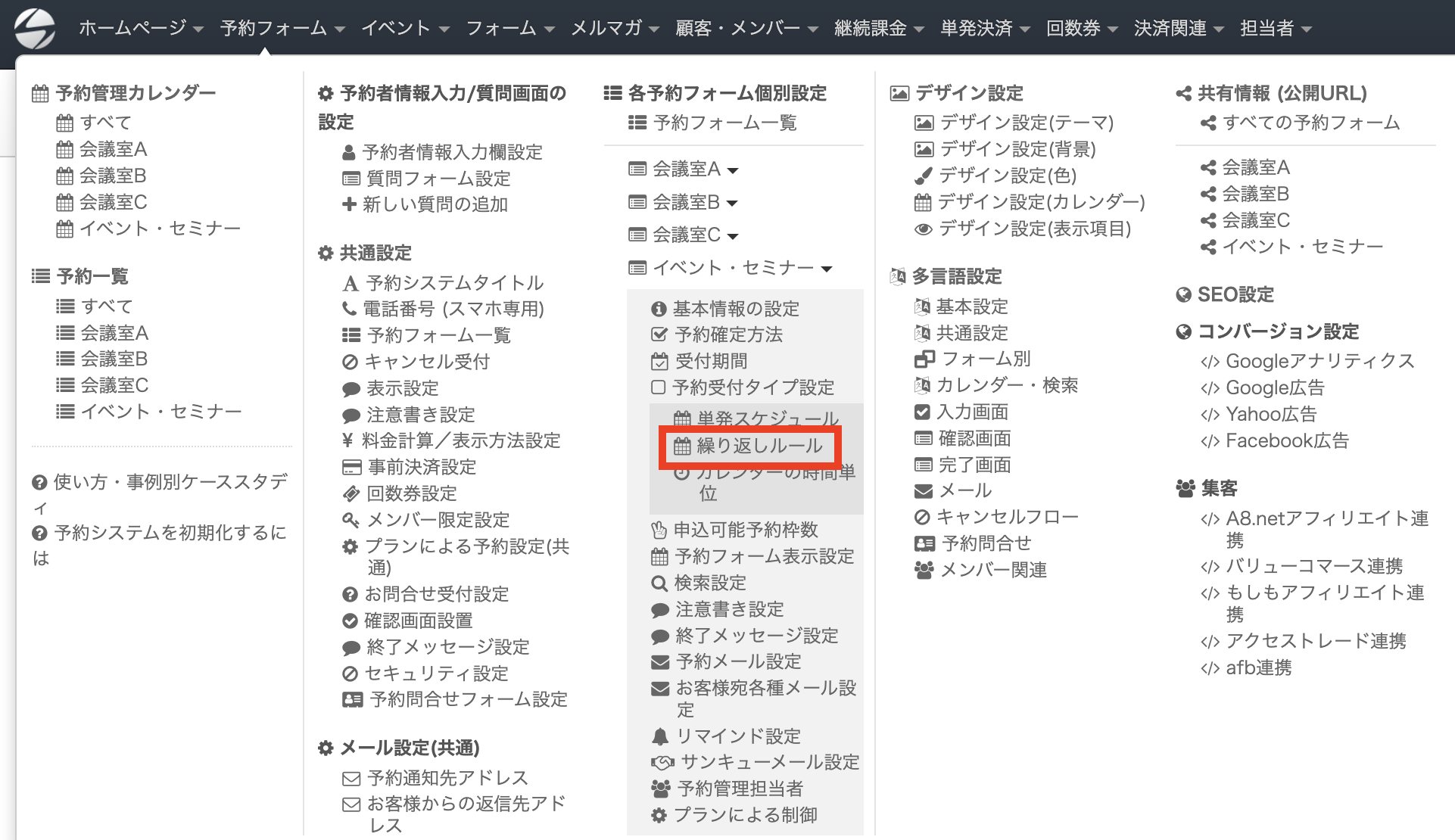
繰り返しルールの予約受付枠が登録されている場合は、該当する予約受付枠の「編集」をクリックします。もし登録されていない場合は、以下のリンク先のヘルプ記事に従って手順を進め、登録してください。
繰返しルールで定期的な繰返し受付枠を作成する

「回数券設定」をクリックします。
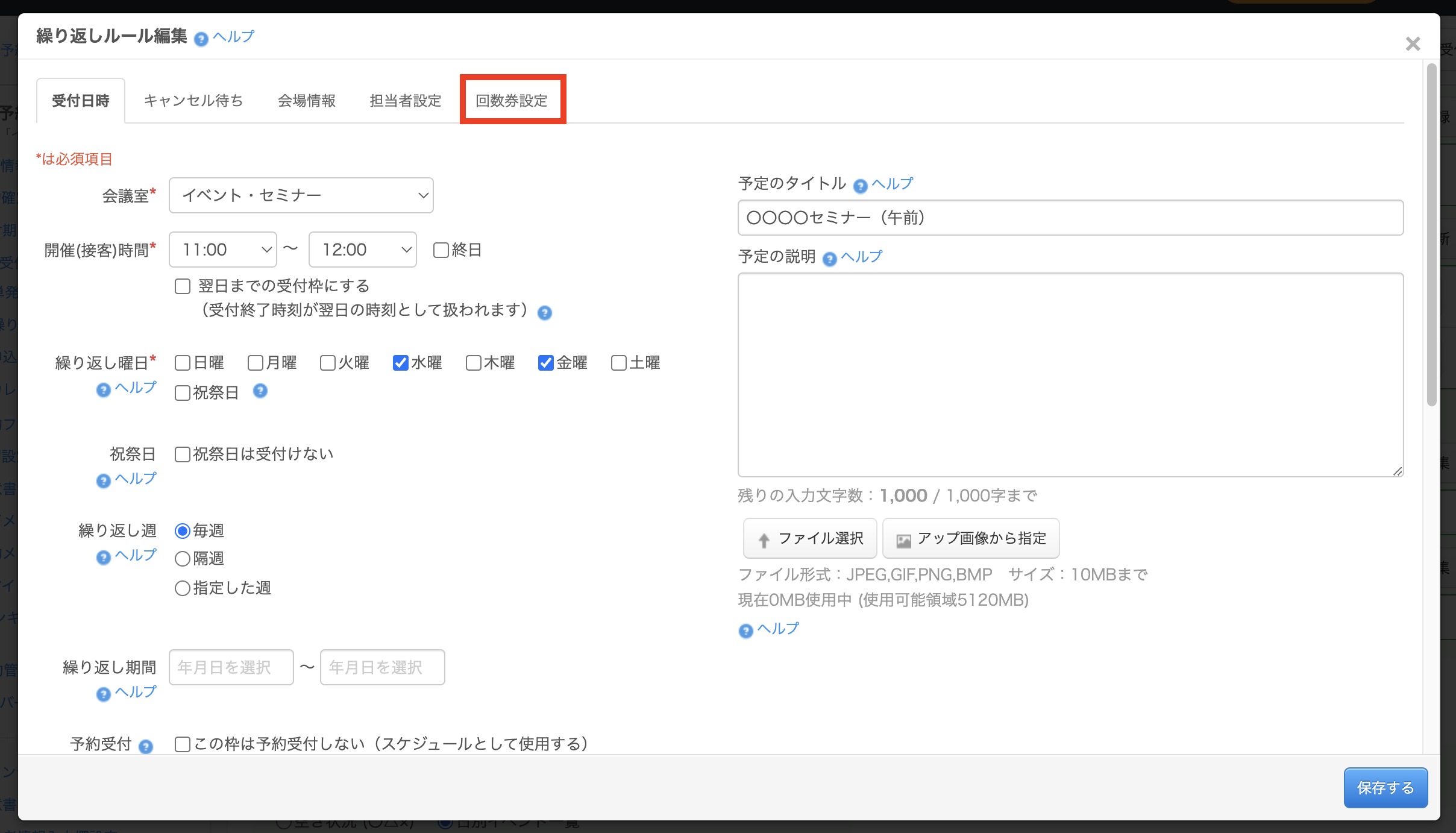
「 回数券を使用しなければ申し込み不可 (予約時に回数券使用を必須)」もしくは、「 回数券なしでも予約可能に (回数券使用時は枠料金を無料)」を選択します。
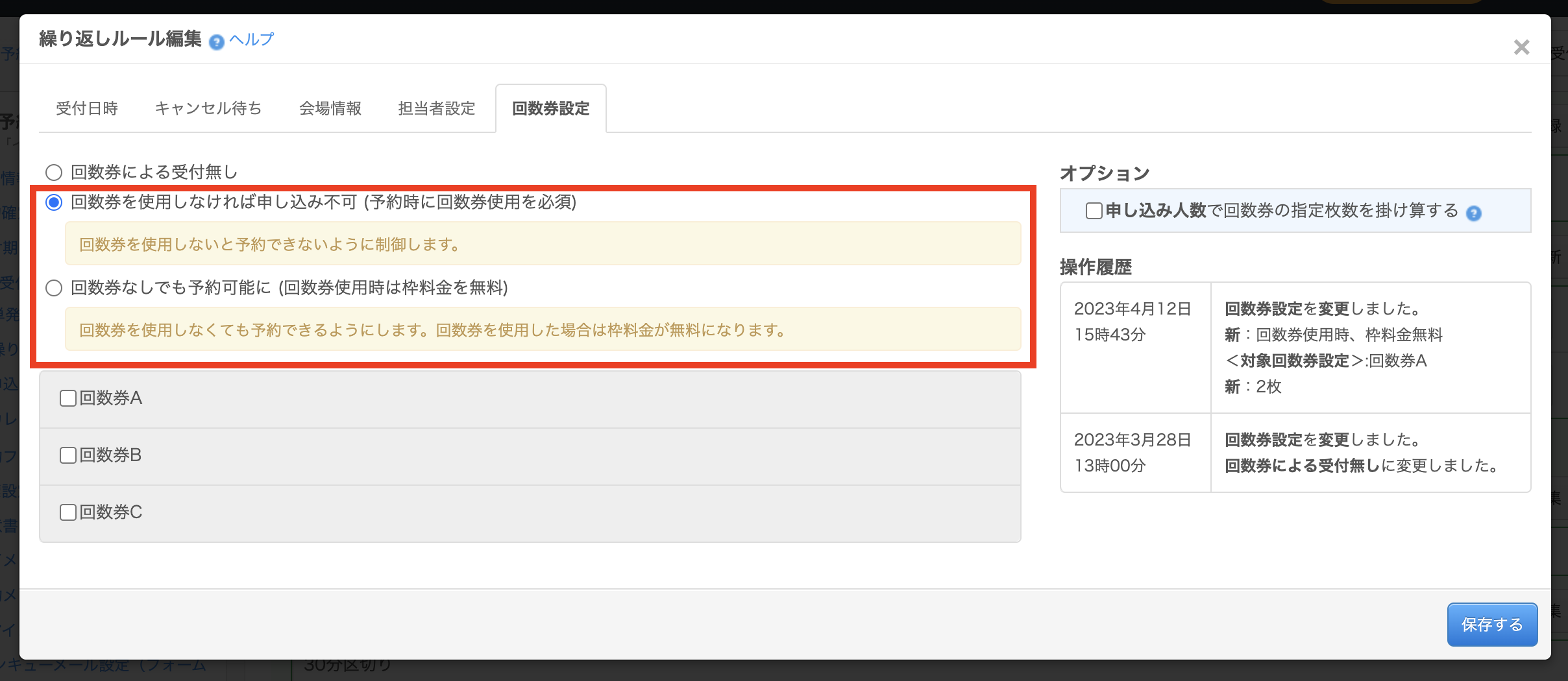
繰り返しルールの予約で使用する回数券の種類と、予約に必要な枚数を選択します。
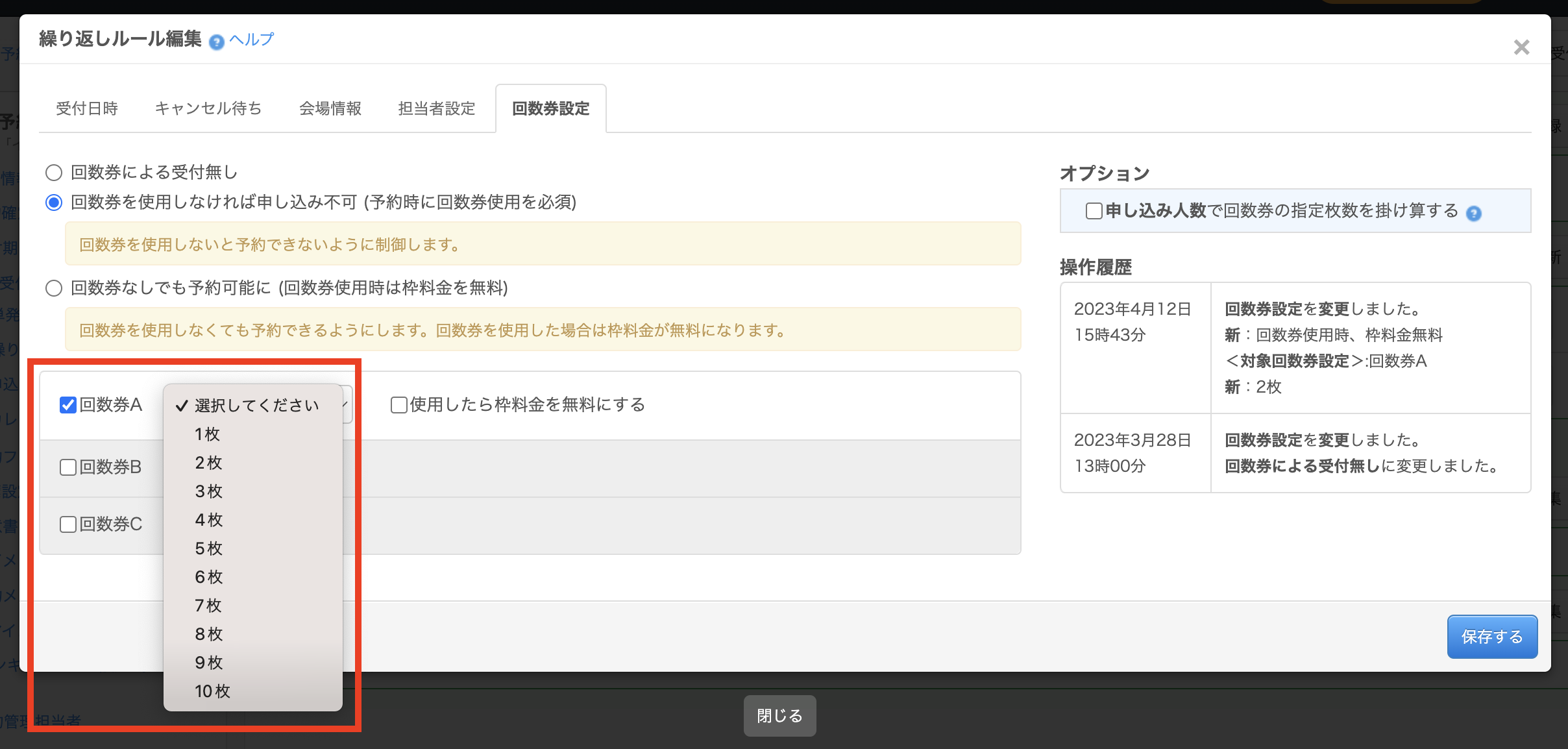
「使用したら枠料金を無料にする」にチェックを入れると、お客様が回数券を利用して予約した場合、料金が無料になります。
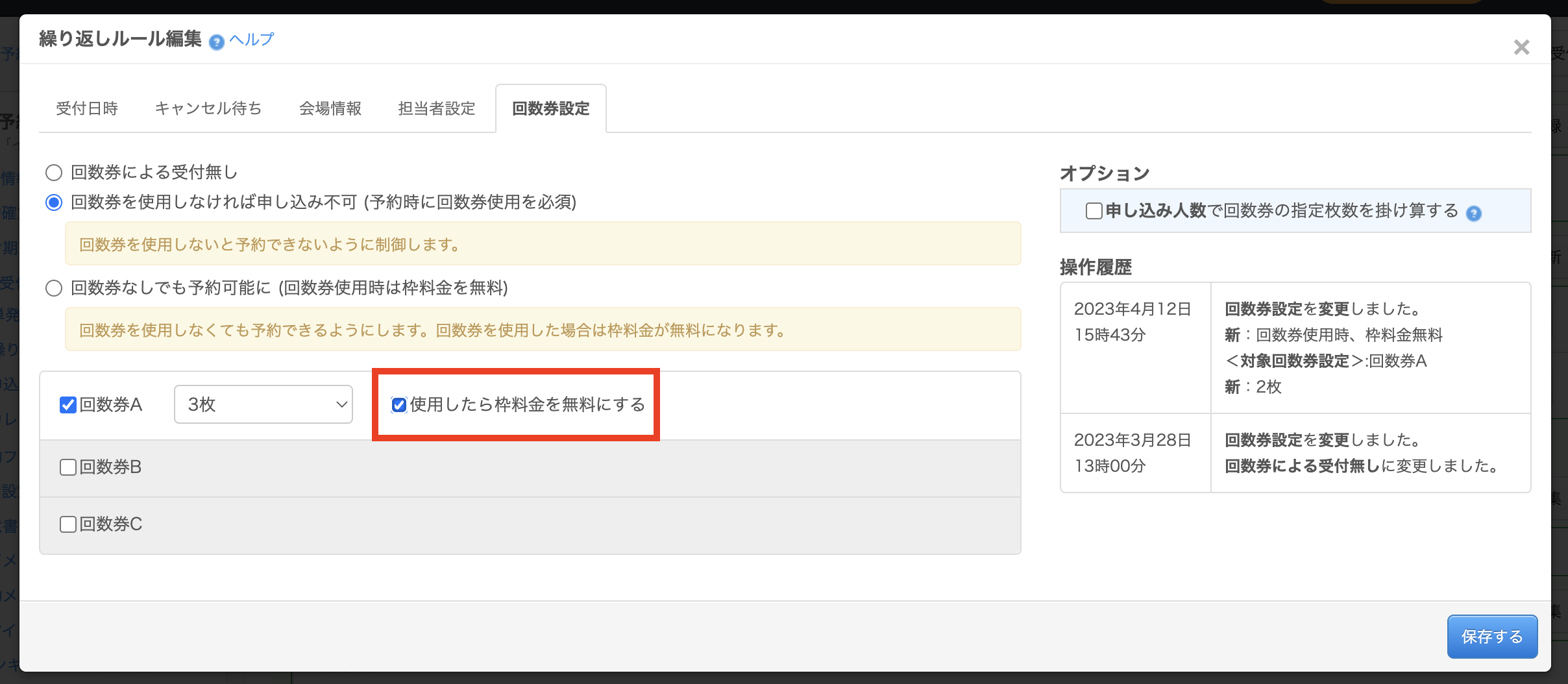
オプションの「申し込み人数で回数券の指定枚数を掛け算する」にチェックを入れると、予約時の申込み人数にもとづいて、回数券の枚数が自動的に計算され、予約時に使用できます。
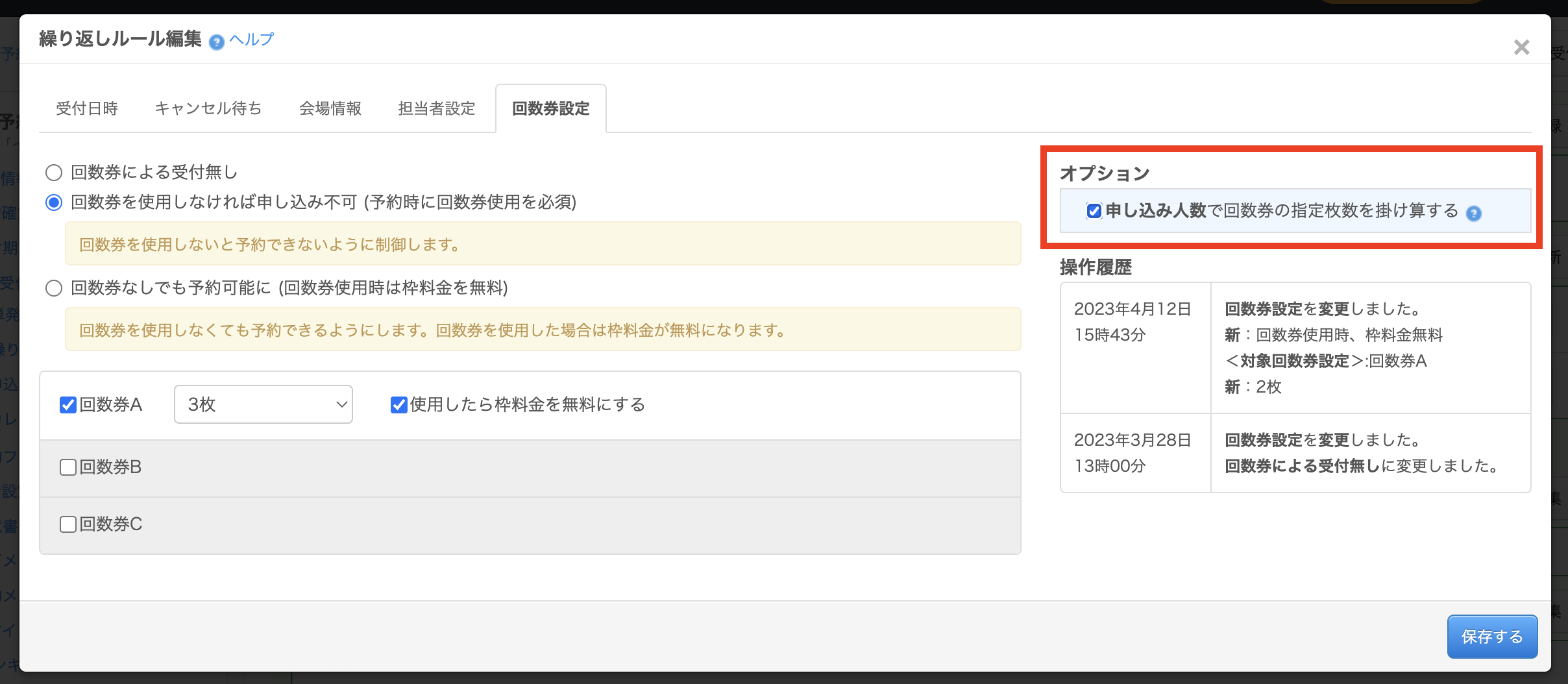
「保存する」をクリックします。
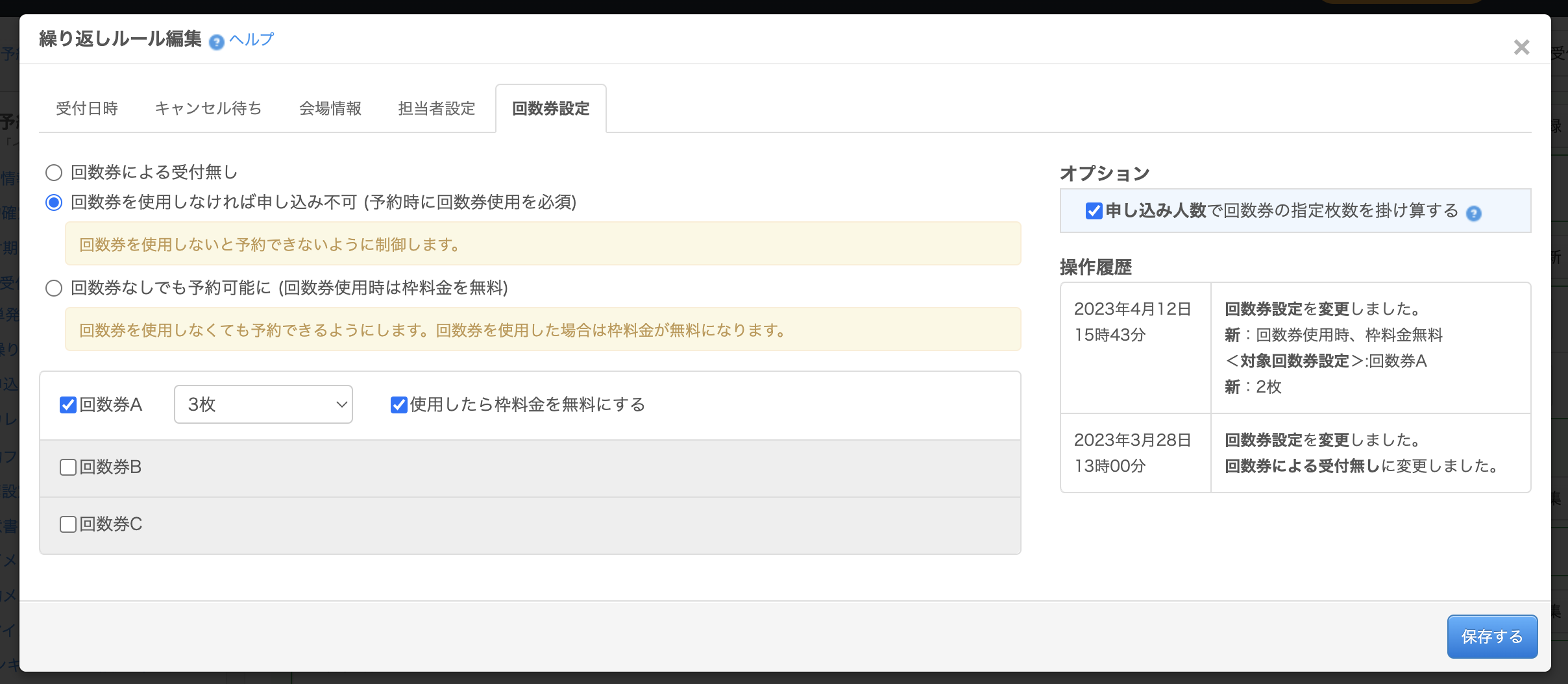
「更新しました」というメッセージが表示されます。「閉じる」をクリックしてください。
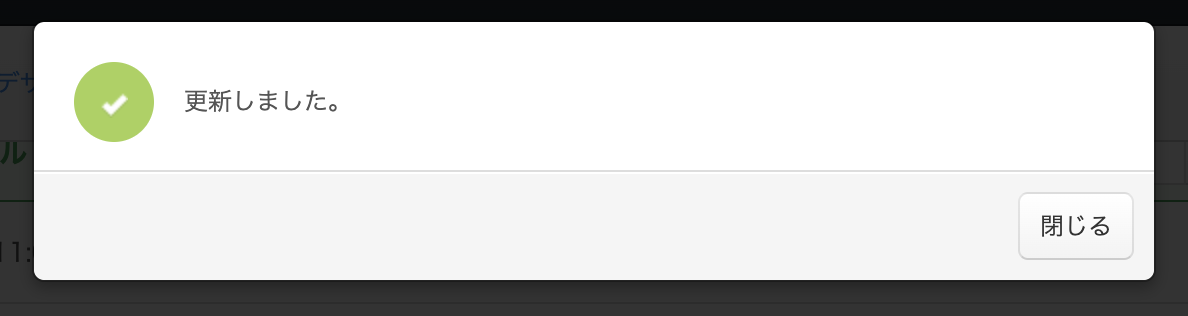
イベント受付タイプの予約フォームにおいて、繰り返しルールの予約受付枠に回数券を設定する手順が完了しました。
お客様が繰り返しルールの回数券を使用する際の手順を説明します。繰り返しルールの予約受付枠をクリックすると、以下の画面が表示されます。「次へ」をクリックします。
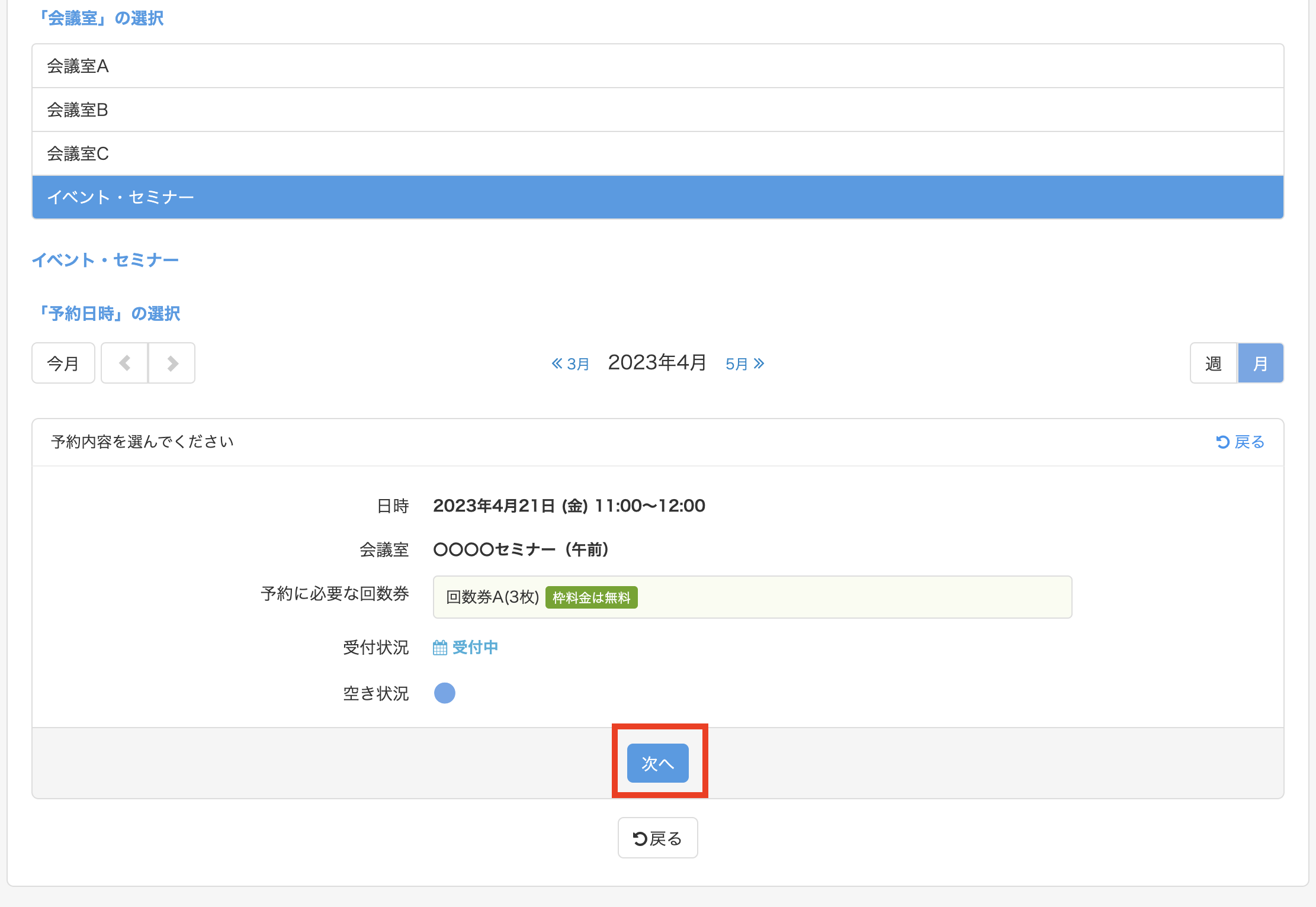
使用する回数券を選択し「次へ」をクリックします。
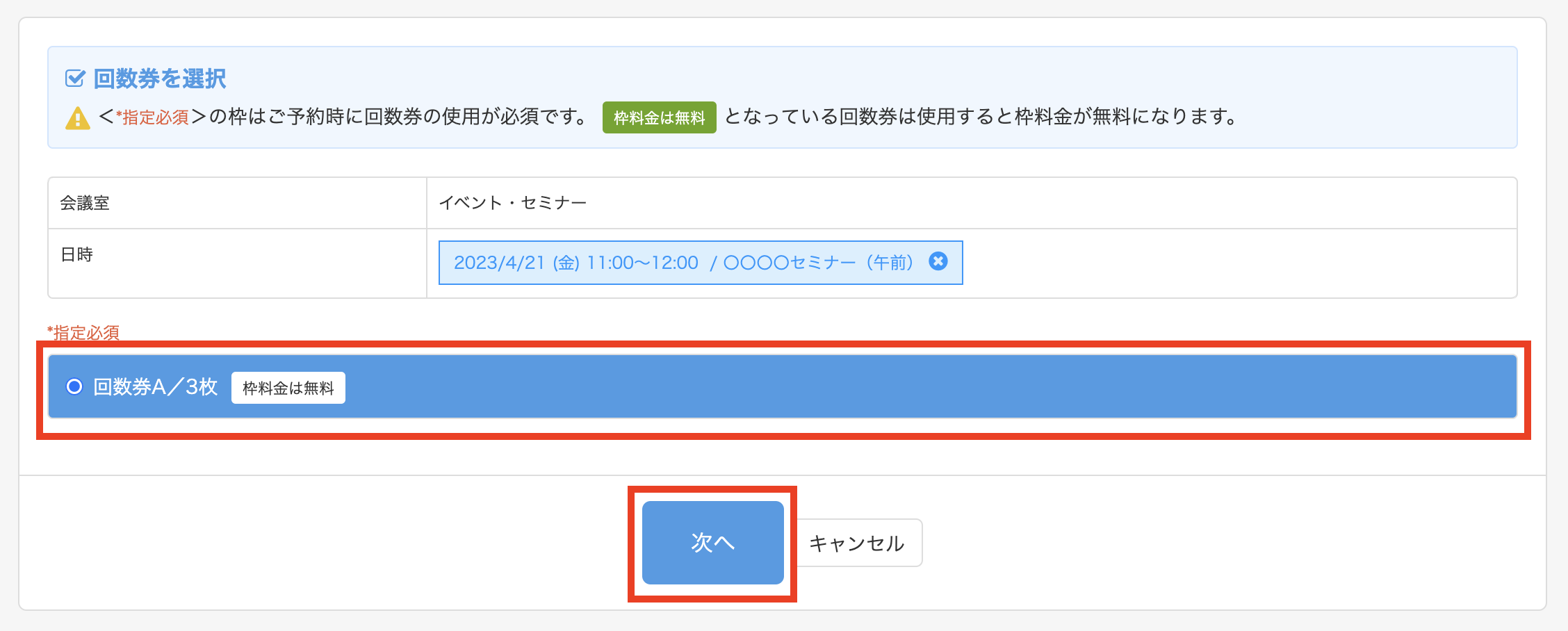
必要事項を入力し、「次へ」をクリックします。
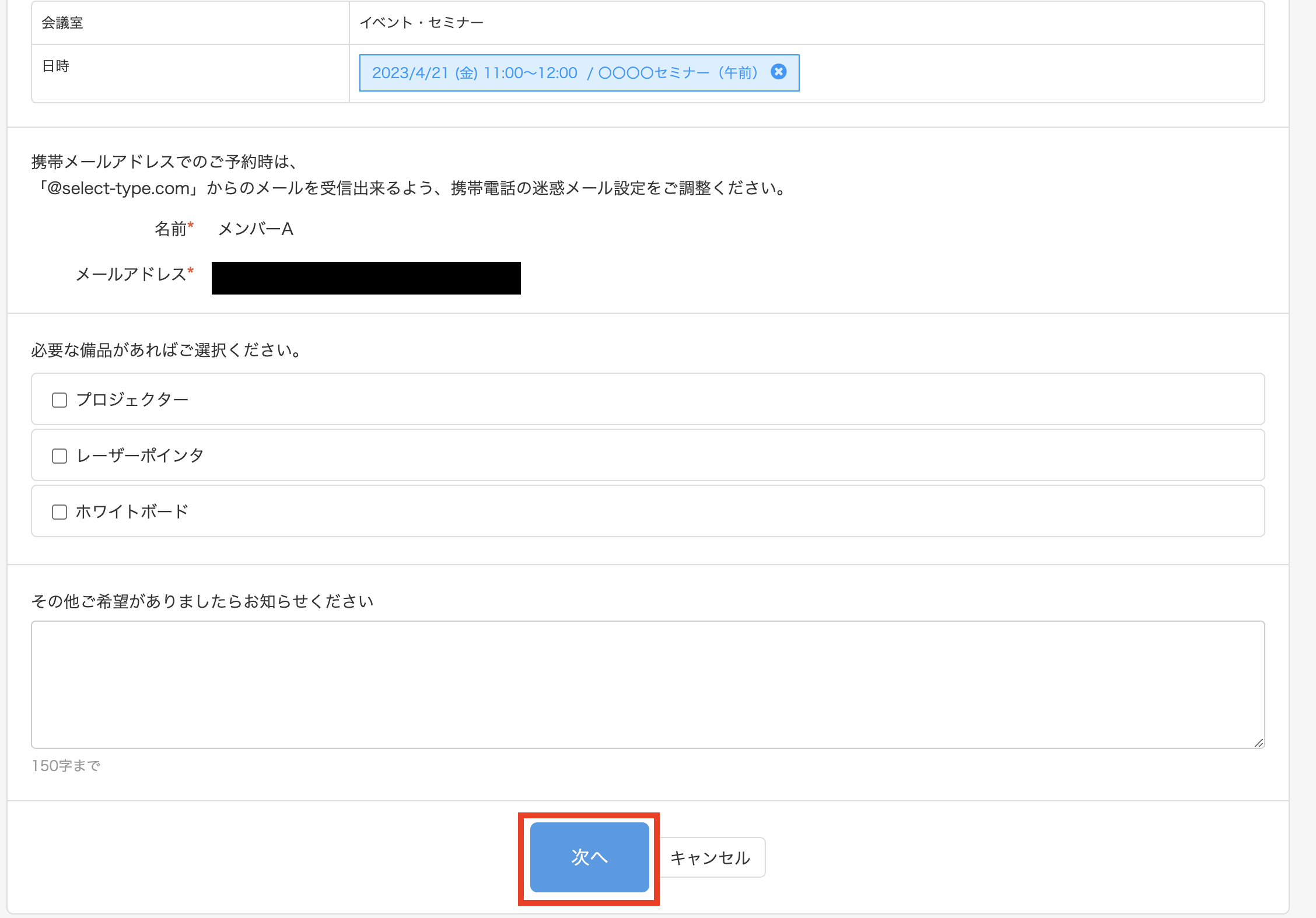
予約内容を確認した後に「予約を確定する」をクリックします。
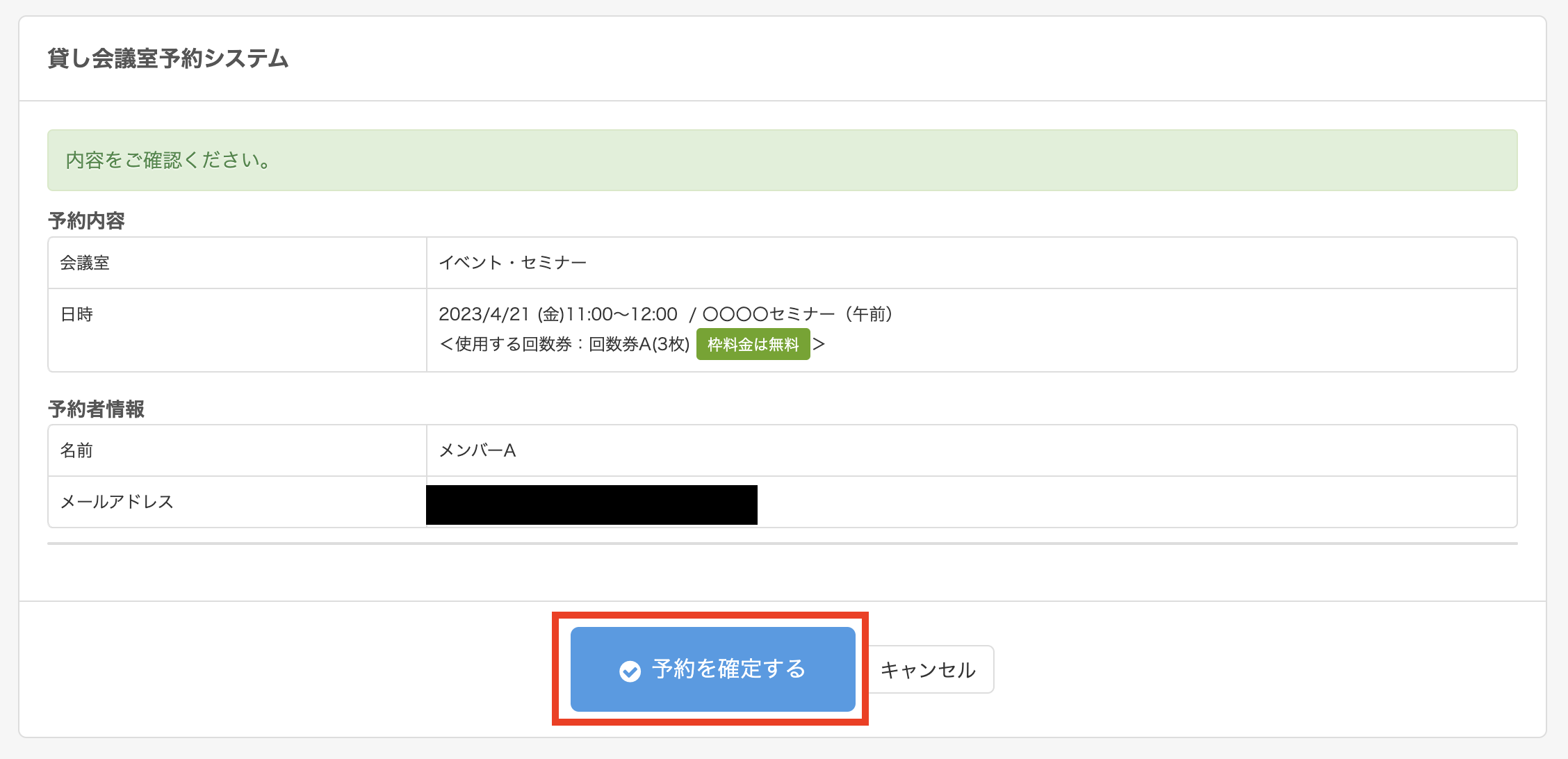
予約完了のウィンドウが表示されます。「閉じる」をクリックします。
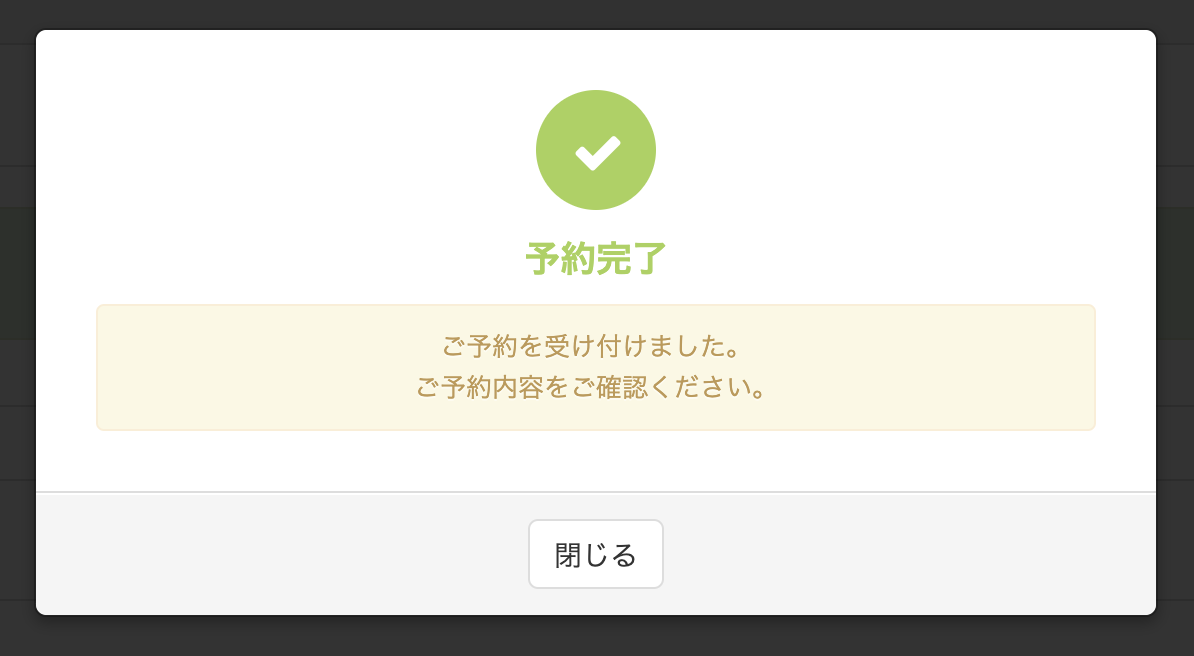
管理者あてに、お客様が使用した回数券の種類と枚数、予約日時が記載されたメールが届きます。
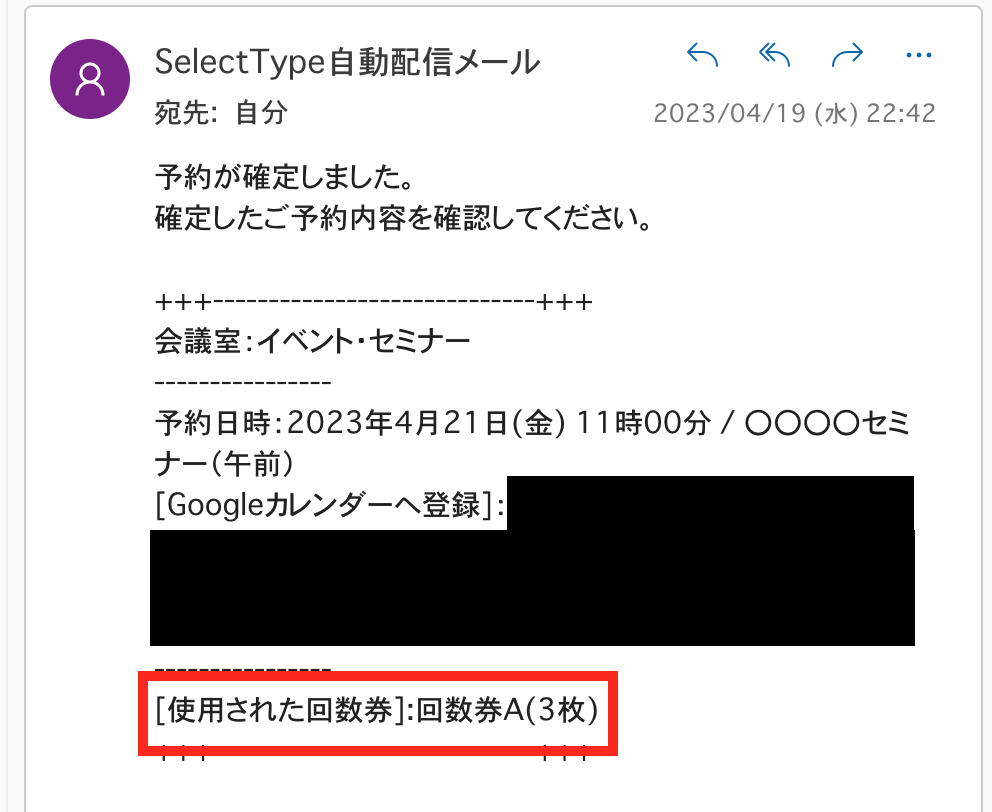
以上の手順で、繰り返しルールの予約で回数券を使用できます。イベント受付タイプの繰り返しルールについては、繰返しルールで定期的な繰返し受付枠を作成するのヘルプ記事をご参照ください。
SelectType: 無料でWEBサイト/予約フォーム付き予約システム/イベント管理・セミナー管理システム/メールフォーム付きサポートシステム/各種フォーム作成(アンケート,診断テスト)